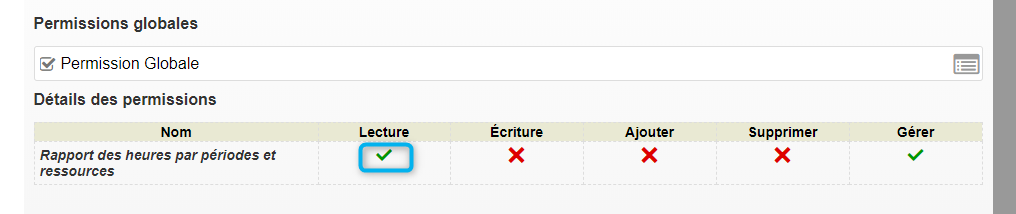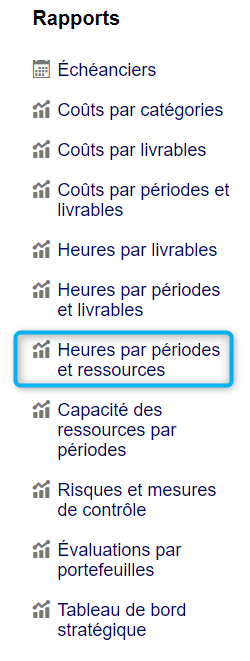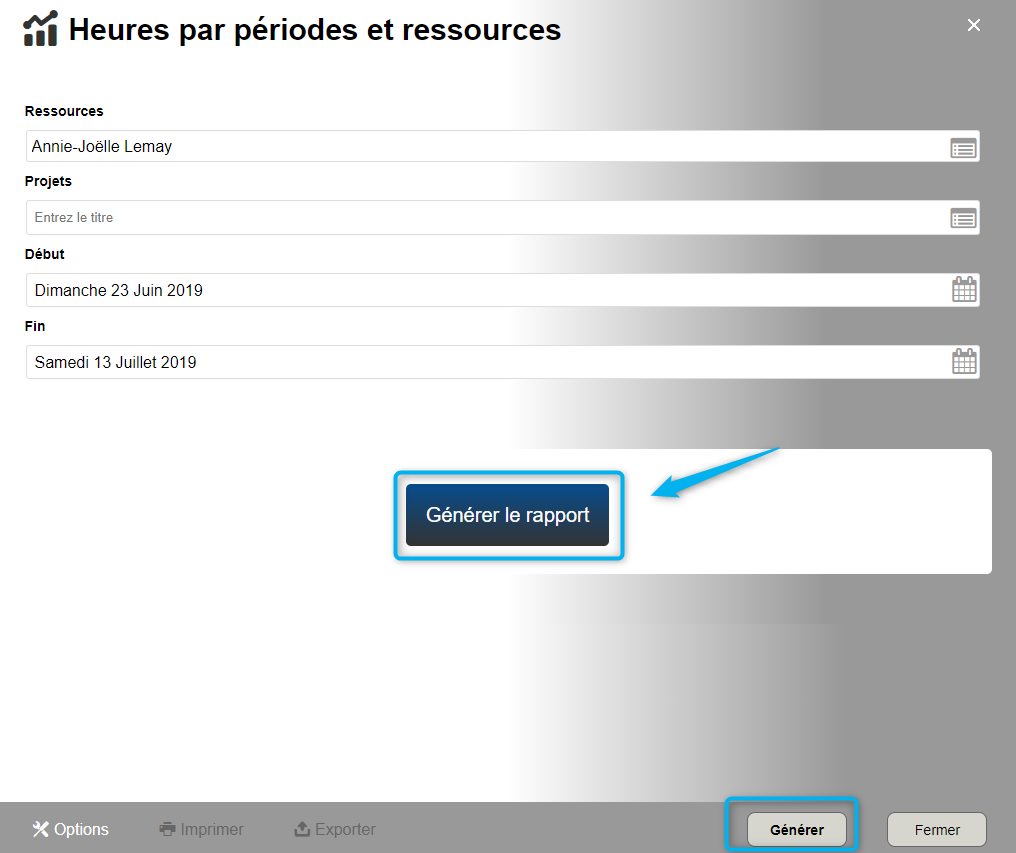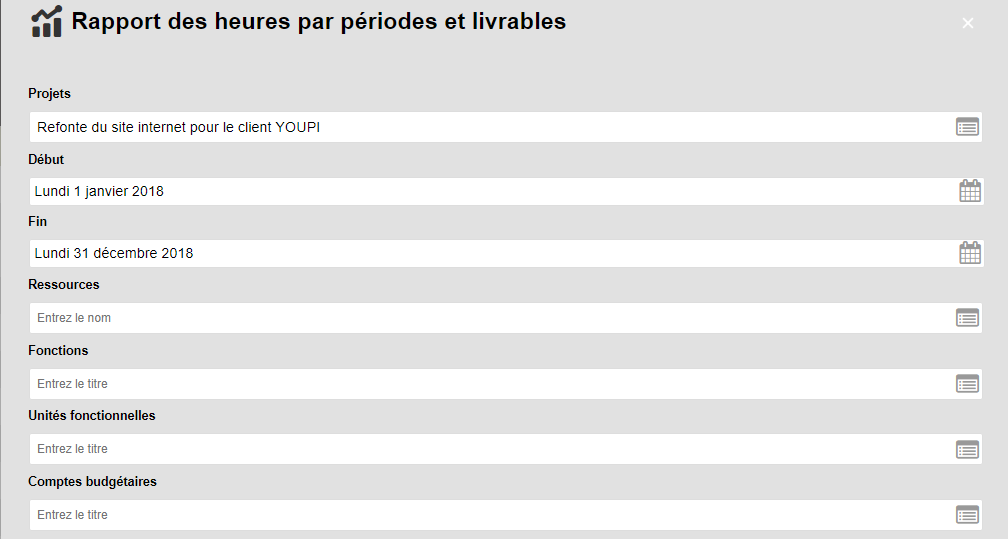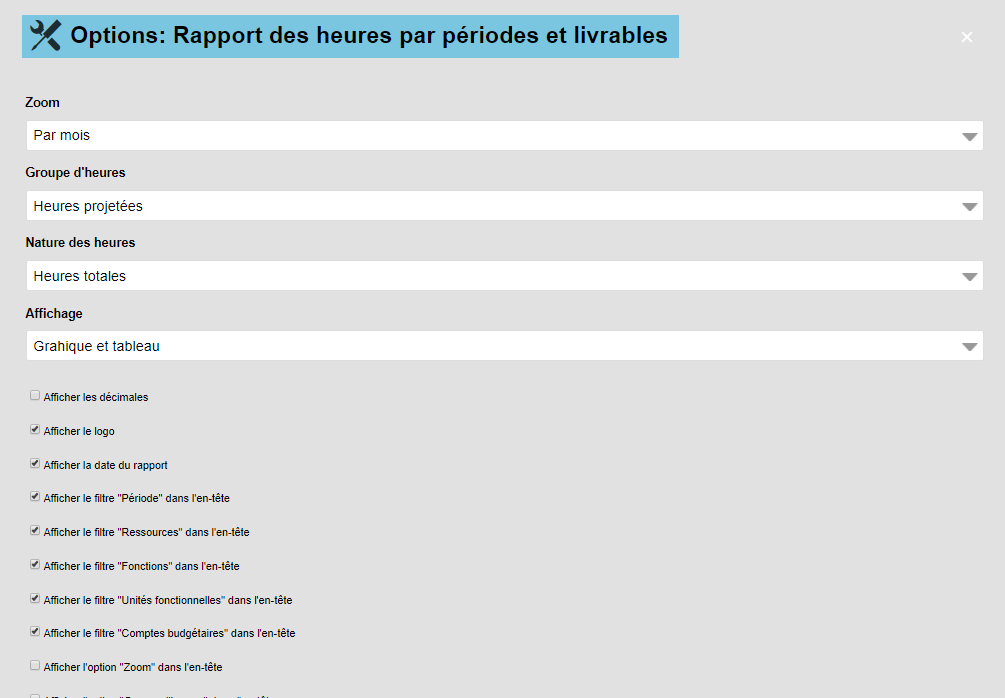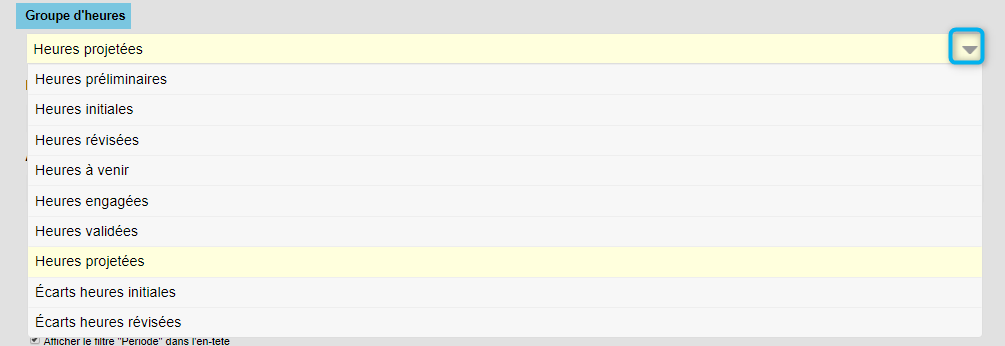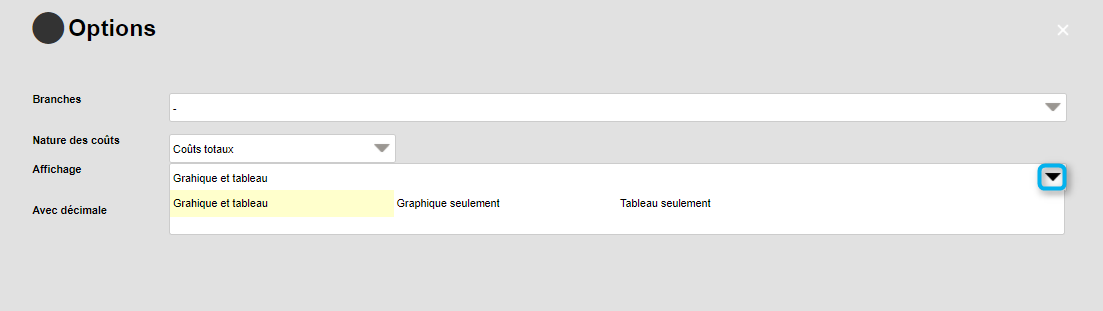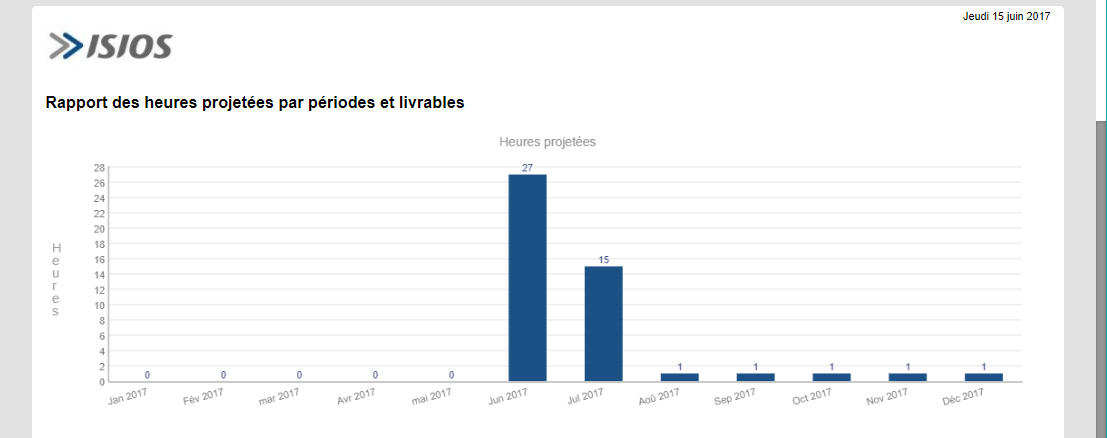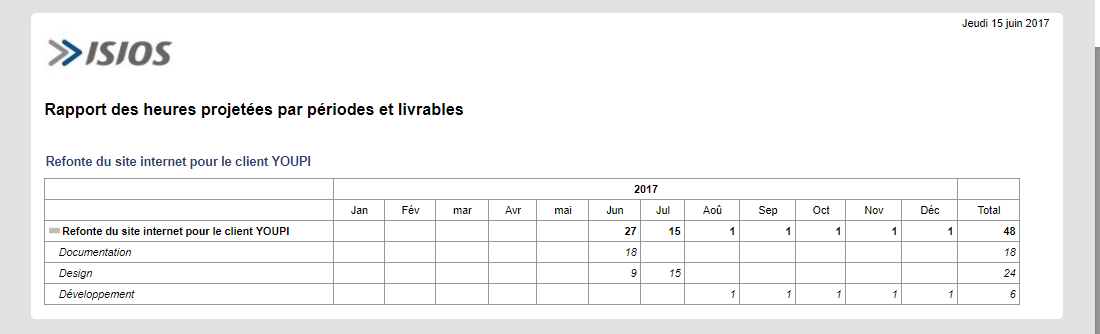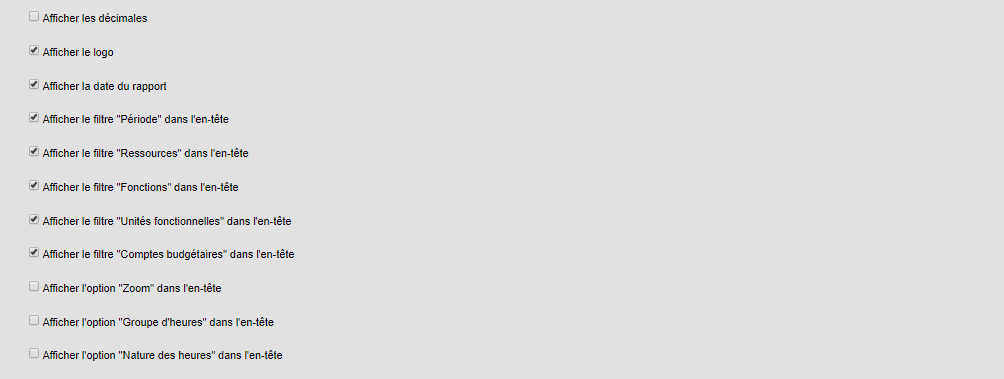Rapport des heures par ressources et périodes : Différence entre versions
| Ligne 31 : | Ligne 31 : | ||
:;Permission de ''gérer'' | :;Permission de ''gérer'' | ||
| − | Cette permission permet de générer tous les rapports des heures par périodes et | + | Cette permission permet de générer tous les rapports des heures par périodes et ressources et '' ne tient pas compte''du fait que vous soyez '''affecté'''. |
<br> | <br> | ||
Pour être effective, cette permission doit être associée à la permission '''gérer''' sur l'outil '''rapport des heures par périodes et ressources''' dans les '''permissions projets'''. | Pour être effective, cette permission doit être associée à la permission '''gérer''' sur l'outil '''rapport des heures par périodes et ressources''' dans les '''permissions projets'''. | ||
| Ligne 98 : | Ligne 98 : | ||
[[Image:Rapport Heures Périodes Livrables Filtres.png|center|frame|Filtres disponibles]] | [[Image:Rapport Heures Périodes Livrables Filtres.png|center|frame|Filtres disponibles]] | ||
| + | |||
| + | |||
| + | :;Ressources | ||
| + | :Il est possible de générer un rapport en sélectionnant une ou plusieurs ressources et visualiser les heures travaillées lié aux projets dans lesquels cette ressources est assignée. | ||
| Ligne 106 : | Ligne 110 : | ||
:;Dates | :;Dates | ||
:Il est possible de générer un rapport pour un intervalle de temps. | :Il est possible de générer un rapport pour un intervalle de temps. | ||
| − | |||
| − | |||
| − | |||
| − | |||
| − | |||
| − | |||
| − | |||
| − | |||
| − | |||
| − | |||
| − | |||
| − | |||
| − | |||
| − | |||
| − | |||
| − | |||
| Ligne 128 : | Ligne 116 : | ||
Les éléments affichés sur le rapport des coûts par livrables peuvent être personnalisés. | Les éléments affichés sur le rapport des coûts par livrables peuvent être personnalisés. | ||
| + | |||
Pour ce faire, cliquez sur le bouton '''Options''' situé en bas de l'interface du rapport : | Pour ce faire, cliquez sur le bouton '''Options''' situé en bas de l'interface du rapport : | ||
| Ligne 152 : | Ligne 141 : | ||
| + | ::* Par jours | ||
::* Par mois | ::* Par mois | ||
::* Par semaines | ::* Par semaines | ||
| + | |||
=== Groupe d'heures === | === Groupe d'heures === | ||
| Ligne 162 : | Ligne 153 : | ||
[[Image:Rapport Heures Périodes Livrables Groupe.png|center|frame|Choix du groupe d'heures]] | [[Image:Rapport Heures Périodes Livrables Groupe.png|center|frame|Choix du groupe d'heures]] | ||
| − | |||
| − | |||
| − | |||
| − | |||
| − | |||
| Ligne 187 : | Ligne 173 : | ||
:* '''Heures validées''' | :* '''Heures validées''' | ||
:: Les heures validées sont les heures dont les feuilles de temps des ressources humaines ont été validées. | :: Les heures validées sont les heures dont les feuilles de temps des ressources humaines ont été validées. | ||
| + | |||
| + | |||
| + | :* '''Heures travaillées''' | ||
| + | :: Les heures travaillées sont le total des heures engagées + heures validées. | ||
:* '''Heures projetées''' | :* '''Heures projetées''' | ||
| − | :: Les heures projetées sont le total des | + | :: Les heures projetées sont le total des heures à venir + heures engagées + heures validées. |
| − | :* ''' | + | :* '''Heures travaillées / heures projetées''' |
| − | :: C'est | + | :: C'est les heures travaillées sur les heures projetées |
| − | + | === Format de la date === | |
| − | |||
| + | Vous pouvez choisir le format de la date : | ||
| − | |||
| + | [[Image:Rapport Heures Périodes Livrables Nature.png|center|frame|Choix de la nature des heures]] | ||
| − | |||
| + | === Colonnes visibles === | ||
| − | + | ||
| + | :: Heures initiales | ||
| + | :: Heures révisées | ||
| + | :: Heures à venir | ||
| + | :: Heures engagées | ||
| + | :: Heures validées | ||
| + | :: Heures travaillées (heures engagées + heures validées) | ||
| + | :: Heures projetées (Heures à venir + Heures engagées + Heures validées) | ||
| + | :: Heures de la période | ||
| + | :: Sous-total des heures pour la période | ||
| + | :: Total des heures pour la période | ||
| − | : | + | [[Image:Rapport cout categorie Affichage.png|center|frame|Sélection du type d'affichage]] |
| − | |||
| − | |||
| − | |||
| Ligne 227 : | Ligne 224 : | ||
| − | [[Image:Rapport | + | [[Image:Mobil Rapport Heures Périodes Livrables Affichage.png|center|frame|Sélection du type d'affichage]] |
| Ligne 236 : | Ligne 233 : | ||
| − | [[Image:Rapport Heures Périodes Livrables Type graphique.png|center|frame|Version graphique]] | + | [[Image:Mobil Rapport Heures Périodes Livrables Type graphique.png|center|frame|Version graphique]] |
| Ligne 245 : | Ligne 242 : | ||
| − | [[Image:Rapport Heures Périodes Livrables Tabulaire.png|center|frame|Version tabulaire]] | + | [[Image:Mobil Rapport Heures Périodes Livrables Tabulaire.png|center|frame|Version tabulaire]] |
| Ligne 299 : | Ligne 296 : | ||
:* '''Afficher le filtre "Nature des heures" dans l'en-tête''' | :* '''Afficher le filtre "Nature des heures" dans l'en-tête''' | ||
:: option vous permettant d'afficher le nom des natures des heures par lequel le rapport a été filtré. | :: option vous permettant d'afficher le nom des natures des heures par lequel le rapport a été filtré. | ||
| − | |||
| − | |||
| − | |||
| − | |||
| − | |||
| − | |||
| − | |||
| − | |||
| − | |||
| − | |||
| − | |||
| − | |||
| − | |||
| − | |||
| − | |||
| − | |||
| − | |||
| − | |||
| − | |||
| − | |||
| − | |||
| − | |||
| − | |||
| − | |||
| − | |||
| − | |||
| − | |||
| − | |||
| − | |||
| − | |||
| − | |||
| − | |||
| − | |||
| − | |||
| − | |||
| − | |||
| − | |||
| − | |||
| − | |||
| − | |||
| − | |||
| − | |||
| − | |||
| − | |||
| − | |||
| − | |||
| − | |||
| − | |||
| − | |||
| − | |||
| − | |||
| − | |||
| − | |||
| − | |||
| − | |||
| − | |||
| − | |||
| − | |||
| − | |||
| − | |||
| − | |||
| − | |||
| − | |||
| − | |||
| − | |||
| − | |||
| − | |||
| − | |||
| − | |||
| − | |||
| − | |||
| − | |||
| − | |||
| − | |||
| − | |||
| − | |||
| − | |||
| − | |||
| − | |||
| − | |||
| − | |||
| − | |||
| − | |||
| − | |||
| − | |||
| − | |||
| − | |||
| − | |||
| − | |||
| − | |||
| − | |||
| − | |||
| − | |||
| − | |||
| − | |||
| − | |||
| − | |||
| − | |||
| − | |||
| − | |||
| − | |||
| − | |||
| − | |||
| − | |||
| − | |||
| − | |||
| − | |||
| − | |||
| − | |||
| − | |||
| − | |||
| − | |||
| − | |||
| − | |||
| − | |||
| − | |||
| − | |||
| − | |||
| − | |||
| − | |||
Version du 3 juillet 2019 à 16:24
Rapport des heures par périodes et ressources.
Le rapport des heures par périodes et ressources peut présenter l'information en regroupant les données selon :
- Le/les ressources humaines
- le/les projets
- Date de début et date de fin
Sommaire
Accès à l'outil
Permissions requises
Pour l'outil des rapports des heures par périodes et ressources vous devez choisir entre différents types de permissions :
- Permission de lecture
Cette permission permet de générer tous les rapports des heures par périodes et ressources concernant les projets sur lesquels vous avez été affecté.
Pour être effective, cette permission doit être associée à la permission de lecture sur l'outil rapport des heures par périodes et ressources dans les permissions projets.
- Permission de gérer
Cette permission permet de générer tous les rapports des heures par périodes et ressources et ne tient pas comptedu fait que vous soyez affecté.
Pour être effective, cette permission doit être associée à la permission gérer sur l'outil rapport des heures par périodes et ressources dans les permissions projets.
Pour plus d'informations, consultez la section sur la Gestion des Permissions Globales
Le rapport des heures par périodes et ressources peut être accédé à partir de différents endroits :
- Menu corporatif
- Tableau de bord d'un projet
Menu corporatif
Pour accéder au rapport des heures par périodes et ressources via le menu corporatif, cliquez sur le lien dans la boîte Rapports :
Tableau de bord d'un projet
Pour accéder au rapport des heures par périodes et ressources via le tableau de bord d'un projet, cliquez sur le lien dans la boîte Rapports :
Pour plus d'informations concernant les différentes façons d'accéder aux rapports et comment les générer, référez-vous à la section Ergonomie des rapports.
Interface du rapport des heures par périodes et ressources
Générer le rapport
Pour générer le rapport, cliquer sur le bouton Générer :
Pour plus d'informations concernant les différentes façons d'accéder aux rapports et comment les générer, référez-vous à la section Ergonomie des rapports.
Filtres possibles
- Ressources
- Il est possible de générer un rapport en sélectionnant une ou plusieurs ressources et visualiser les heures travaillées lié aux projets dans lesquels cette ressources est assignée.
- Projets
- Sélectionnez le ou les projets choisis sur lesquels vous souhaitez émettre le rapport.
- Dates
- Il est possible de générer un rapport pour un intervalle de temps.
Options du rapport
Les éléments affichés sur le rapport des coûts par livrables peuvent être personnalisés.
Pour ce faire, cliquez sur le bouton Options situé en bas de l'interface du rapport :
Pour plus d'informations concernant les différentes façons d'accéder aux rapports et comment les générer, référez-vous à la section Ergonomie des rapports.
Zoom
Vous pouvez choisir de visualiser les heures regroupées :
- Par jours
- Par mois
- Par semaines
Groupe d'heures
Vous pourrez choisir de visualiser certain groupe d'heures:
- Heures initiales
- Les heures autorisées initiales. Elle est utile pour visualiser notamment les heures initiales des projets qui sont dans la phase de réalisation.
- Heures révisées
- Les heures révisées sont les heures pour lesquelles une révision a été validée. Lors du passage en réalisation, les heures initiales sont égales aux heures révisées autorisées.
- Heures à venir
- Les heures à venir sont les heures planifiées dans les projets.
- Heures engagées
- Les heures engagées sont les heures entrées dans la feuille de temps des ressources humaines.
- Heures validées
- Les heures validées sont les heures dont les feuilles de temps des ressources humaines ont été validées.
- Heures travaillées
- Les heures travaillées sont le total des heures engagées + heures validées.
- Heures projetées
- Les heures projetées sont le total des heures à venir + heures engagées + heures validées.
- Heures travaillées / heures projetées
- C'est les heures travaillées sur les heures projetées
Format de la date
Vous pouvez choisir le format de la date :
Colonnes visibles
- Heures initiales
- Heures révisées
- Heures à venir
- Heures engagées
- Heures validées
- Heures travaillées (heures engagées + heures validées)
- Heures projetées (Heures à venir + Heures engagées + Heures validées)
- Heures de la période
- Sous-total des heures pour la période
- Total des heures pour la période
Affichage
Vous pouvez sélectionner le type d'affichage des données sous forme :
- de graphique et tableau
- de graphique seulement
- de tableau seulement
- La version graphique
Une fois généré, le rapport pourrait ressembler à ceci :
- La version tabulaire
La version tabulaire du rapport a un rendu plus classique :
Autres options
D'autres options d'affichage sont disponibles.
- Afficher les décimales
- option vous permettant d'afficher les valeurs à la décimale près.
- Afficher le logo
- option vous permettant d'afficher le logo de la corporation.
- Afficher la date du rapport
- option vous permettant d'afficher la date à laquelle le rapport vient d’être générer.
- Afficher le filtre Périodes" dans l'en-tête
- option vous permettant d'afficher la période sur laquelle le rapport a été filtré.
- Afficher le filtre "Ressources" dans l'en-tête
- option vous permettant d'afficher le nom des ressources par lequel le rapport a été filtré.
- Afficher le filtre "Fonctions" dans l'en-tête
- option vous permettant d'afficher le nom des fonctions par lequel le rapport a été filtré.
- Afficher le filtre "Unités fonctionnelles" dans l'en-tête
- option vous permettant d'afficher le nom des unités fonctionnelles par lequel le rapport a été filtré.
- Afficher le filtre "Comptes budgétaires" dans l'en-tête
- option vous permettant d'afficher le nom des comptes budgétaires par lequel le rapport a été filtré.
- Afficher le filtre "Zoom" dans l'en-tête
- option vous permettant d'afficher si le rapport a été filtré par semaines ou par mois.
- Afficher le filtre "Groupe d'heures" dans l'en-tête
- option vous permettant d'afficher le groupe d'heures par lequel le rapport a été filtré.
- Afficher le filtre "Nature des heures" dans l'en-tête
- option vous permettant d'afficher le nom des natures des heures par lequel le rapport a été filtré.